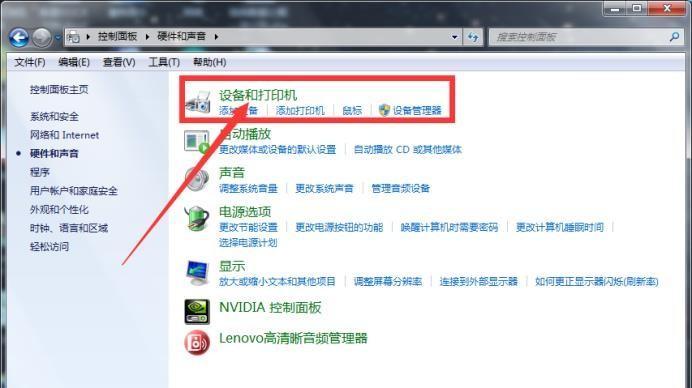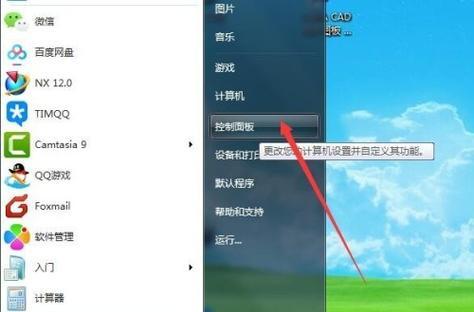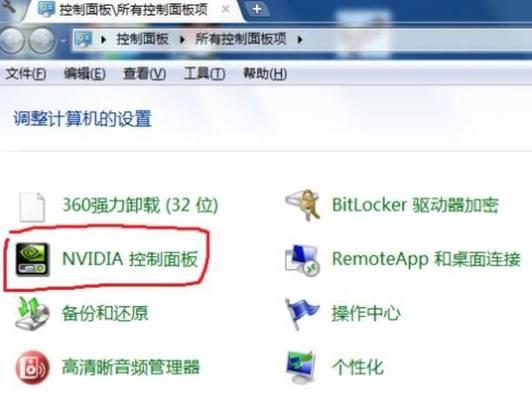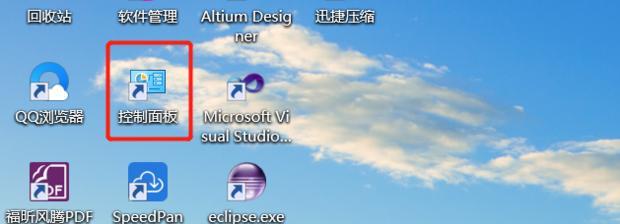随着科技的不断进步,我们的电脑系统日益复杂多样化。在日常使用电脑过程中,我们常常需要调整一些设置或者查找某些功能。而控制面板就是一个重要的工具,它提供了一系列设置和选项,使我们能够更好地管理和控制计算机系统。然而,很多人可能只知道通过开始菜单找到控制面板这一方式,实际上,控制面板有更多更便捷的打开方式。本文将介绍三种打开控制面板的方法,帮助读者更加高效地使用计算机。
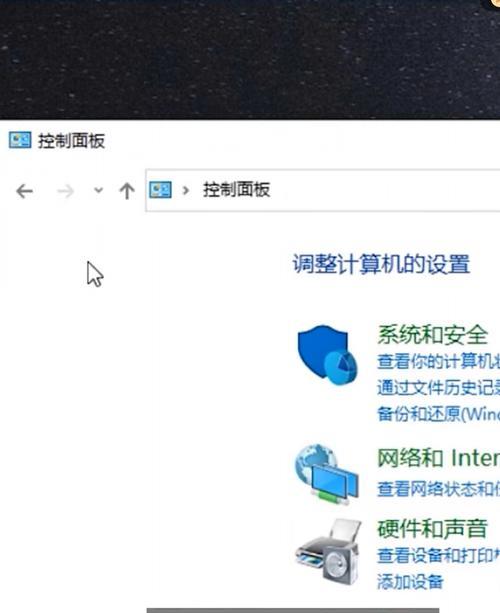
一、通过开始菜单打开控制面板
1.开始菜单是Windows操作系统的一个核心部分,它提供了访问各种功能和应用程序的入口。
2.点击开始按钮,在弹出的菜单中选择“控制面板”,即可打开控制面板窗口。

3.通过开始菜单打开控制面板是最传统、最常见的方式,适用于习惯使用鼠标操作的用户。
二、使用快捷键Win+X打开控制面板
1.Win键是Windows操作系统的一个特殊键,通常位于键盘的左下角。
2.按住Win键不放,同时按下字母键X,即可打开一个快速访问菜单。
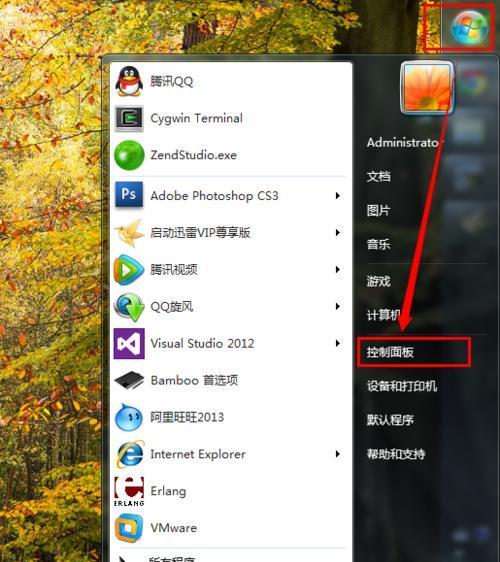
3.在快速访问菜单中选择“控制面板”,即可快速打开控制面板窗口。
4.使用快捷键Win+X打开控制面板是一种便捷、高效的方式,适用于追求效率的用户。
三、通过运行对话框打开控制面板
1.运行对话框是Windows操作系统中一个功能强大的工具,它可以用于直接执行命令或者打开应用程序。
2.按下Win+R键组合,即可打开运行对话框。
3.在运行对话框中输入“control”(不包含引号),然后点击确定按钮,即可打开控制面板窗口。
4.通过运行对话框打开控制面板是一种快速、灵活的方式,适用于熟悉命令行操作的用户。
四、其他打开控制面板的方法
1.在文件资源管理器的地址栏中输入“ControlPanel”(不包含引号),然后按下回车键,即可打开控制面板窗口。
2.在Windows10中,可以通过系统设置中的“设置”应用程序打开控制面板。
3.在桌面上右击空白处,选择“个性化”,然后在弹出的窗口中点击左侧的“控制面板”,即可打开控制面板窗口。
本文介绍了三种打开控制面板的方法,即通过开始菜单、使用快捷键Win+X和通过运行对话框。这些方法分别适用于不同的用户需求,可以根据个人喜好和习惯进行选择。掌握这些快捷、高效的打开方式,将为我们的计算机使用带来便利和效率。同时,也提醒读者注意保护个人隐私和计算机安全,在操作系统设置时谨慎处理。